In Google Chrome versie 100 heeft Google een privacygids geïntroduceerd. Deze privacygids helpt om u de privacy in Google Chrome te doorlopen om uw bekend te maken met de verschillende Chrome functies en hoe Google omgaat met de privacy van deze functies.
Chrome laat u overwegingen zien bij elke functie. Dat betekent dat er voordelen en nadelen zitten aan de functie, die Google in Chrome toont in een soort tabel. Door de overwegingen na te lezen kunt u zelf een keus maken om de privacy functie in- of uit te schakelen.
Er worden steeds meer privacy functies aangeboden in de privacygids. Op dit moment van schrijven zijn er een beperkt aantal privacy functies die u kunt aanpassen. Dit worden er in de loop van de tijd meer heeft Google aangegeven.
Meld u dan aan voor onze nieuwsbrief.
Door de privacygids te doorlopen kunt u dus zelf bepalen in Google Chrome hoe de browser omgaat met privacy van de gebruiker. Het biedt ook meer inzicht, en helpt u bepalen hoe u het web wilt ervaren tot op zekere hoogte. Het is een begin zullen we maar zeggen.
De privacygids uitvoeren in Google Chrome
Open de Google Chrome browser. Klik op het menu in de rechterbovenhoek. In het menu klik vervolgens op Instellingen.
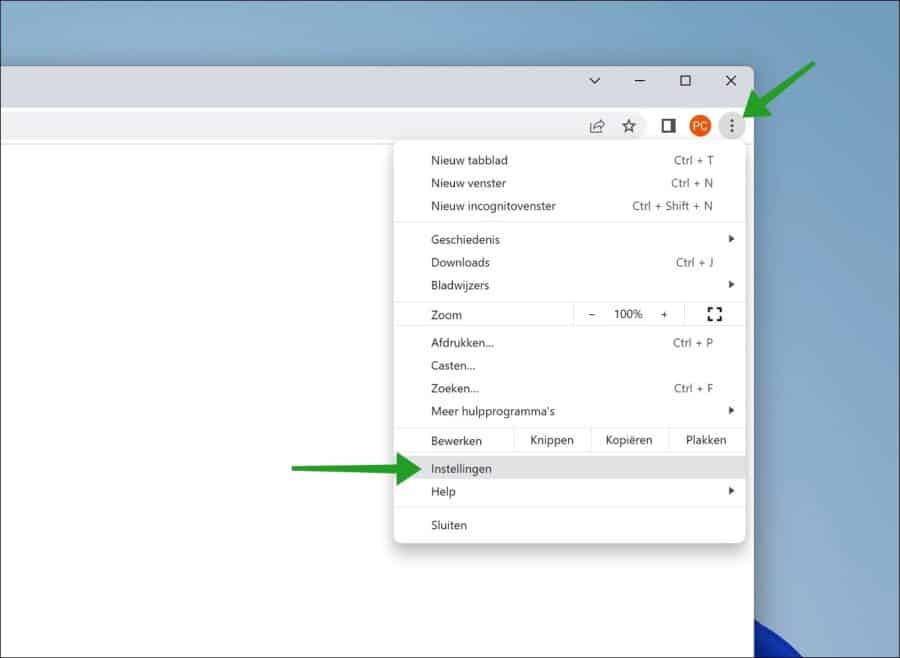
Klik links op “Privacy en beveiliging”. In de privacyinstellingen klik op “Privacygids”.
Ziet u de privacygids niet? Zorg dan dat Google Chrome is bijgewerkt met de meest recente versie.
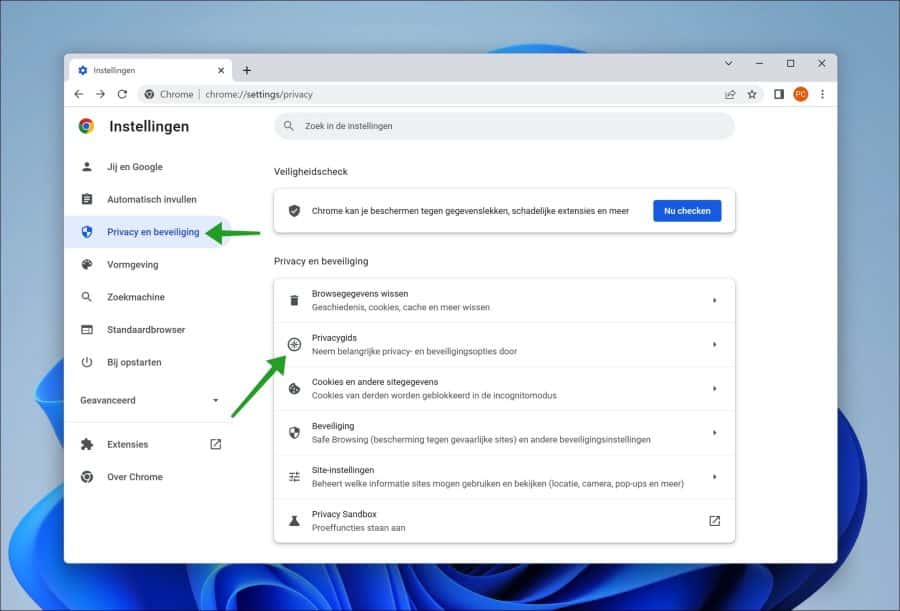
Privacygids starten
Om te beginnen geeft Chrome aan dat er een rondleiding volgt langs belangrijke privacy en beveiligingsopties in Google Chrome. Wilt u meer informatie of meer instellingen dan dient u per beveiligingsonderdeel afzonderlijk naar de instelling te gaan.
Voor uw informatie: Deze instellingen vind u allemaal in de “Privacy en beveiliging” instellingen in Chrome. Klik op volgende om de rondleiding in de privacygids te starten.
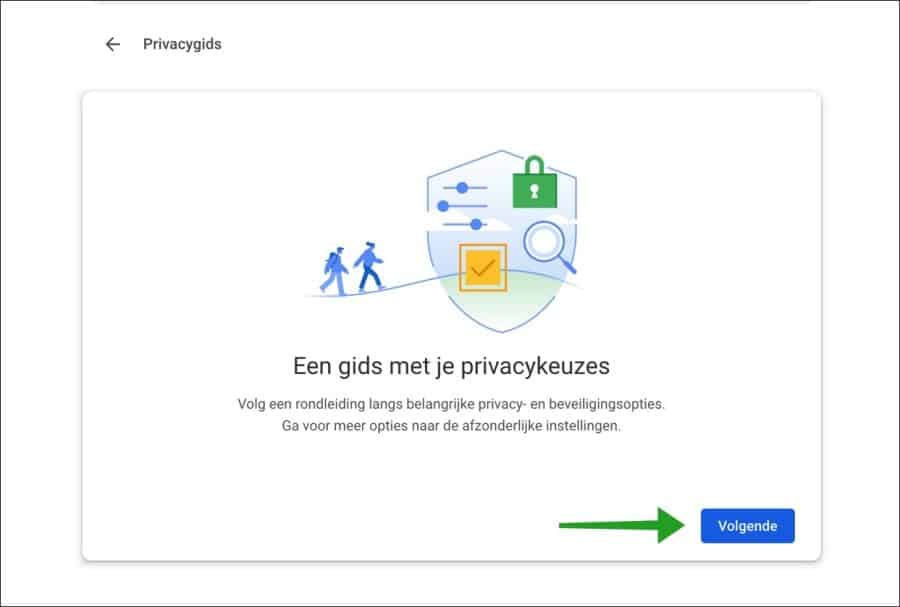
Zoek- en browsekwaliteit
De eerst instelling is de instelling voor zoek- en browsekwaliteit. Er zitten voor en nadelen aan deze functie. Lees elke overweging en “als dit aanstaat” goed door en maak u keuze om deze functie in te schakelen of niet.
De zoek- en browsekwaliteit is vooral gericht op extra suggesties aan de hand van websites die u veel bezoekt. Het nadeel is dan weer om de extra suggesties weer te geven moet Google de bezochte websites analyseren. Die worden dus naar Google gestuurd, en het is maar net of u dat goed vindt of niet.
Maak uw keuze en klik op volgende om door te gaan.
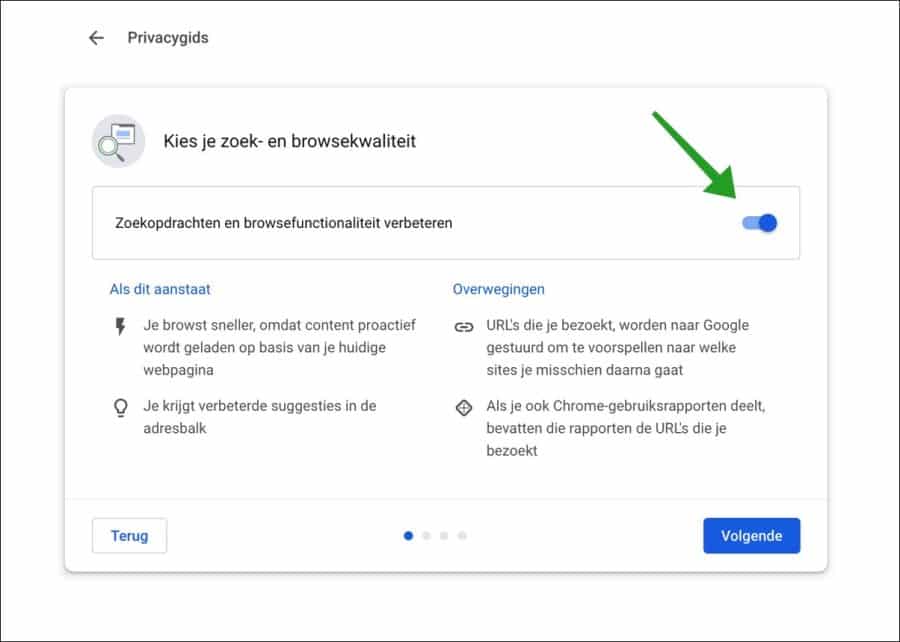
Geschiedenis synchroniseren
Als er een Google-account is gekoppeld aan de Chrome browser dan kunt u de geschiedenis synchroniseren. Dit heeft als voordeel dat de geschiedenis direct beschikbaar is op alle apparaten waar u via Google Chrome bent ingelogd op uw Google-account.
Daarnaast geeft Google aan dat er betere suggesties worden weergegeven in de Google zoekmachine. Deze suggesties zijn gebaseerd op uw zoekgeschiedenis. Het nadeel is dan ook dat URL’s (websites) die u bezoekt worden opgeslagen in Google-account.
Maak uw keuze en klik op volgende om door te gaan.
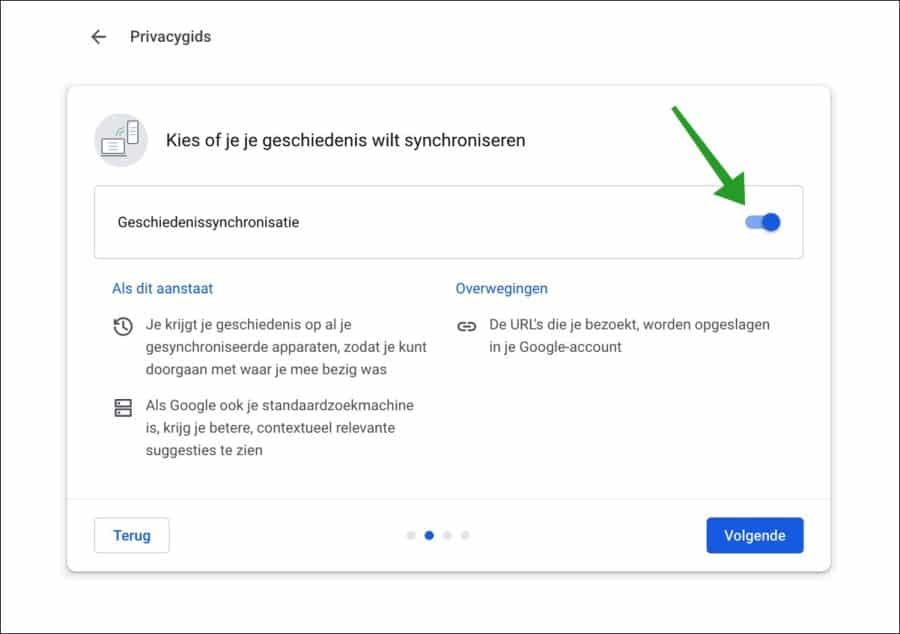
Safe browsing bescherming
Safe browsing is de bescherming die Google biedt in Google Chrome. Het is een clouddienst die analyses uitvoert bij websites, maar ook bij downloads, en extensies in Google Chrome. Zie het als een bescherming die bepaalde data analyseert en u beschermd door het te blokkeren in het geval er verdachte websites bezocht of extensies worden gevonden.
Er is een geoptimaliseerde beveiliging en een standaardbeveiliging. De geoptimaliseerde beveiliging controleert naast gevaarlijke websites die u bezoekt, de downloads, extensies maar ook wachtwoordlekken. Als cybercriminelen een wachtwoord hebben gestolen en online hebben gepubliceerd die opgeslagen is in uw Google account gegevens (dus niet van uw Google accountgegevens) dan maakt Chrome hier melding van. U ziet dan in Chrome een melding dat een bepaald wachtwoord is gestolen.
Het nadeel hiervan is dat er browsegegevens worden verzonden naar Google. De standaardbeveiliging biedt ook bescherming tegen ongewenste en gevaarlijke websites, downloads en extensies. Echter, dit vereist geen data die naar Google wordt gestuurd. Dit gebeurt lokaal (opgeslagen in Chrome).
Maak u keuze en klik op volgende om door te gaan.
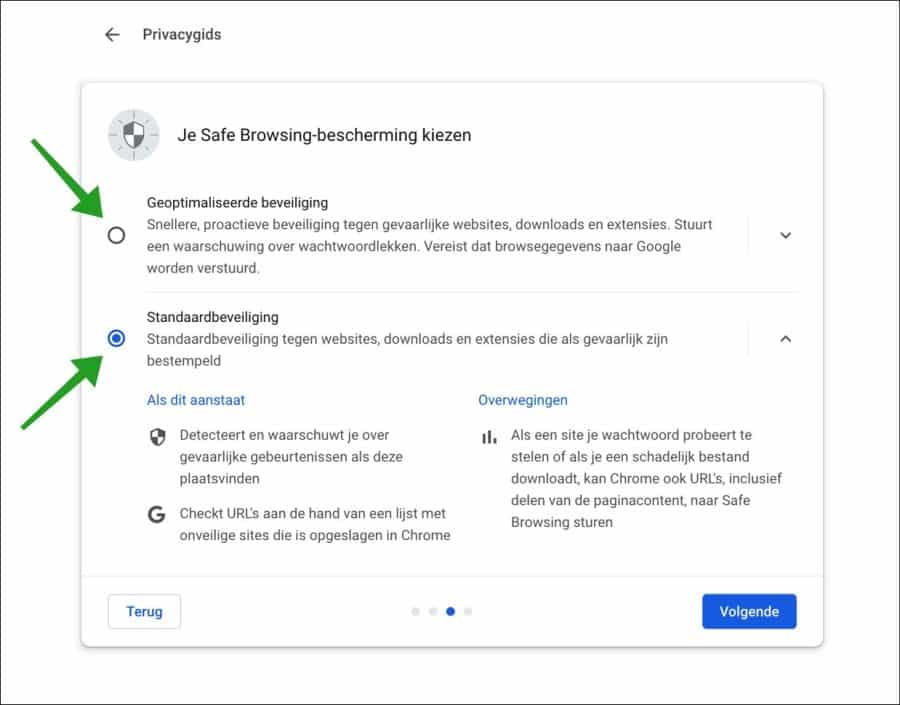
Cookies van derden blokkeren
U kunt de cookies van derden blokkeren. Dit is belangrijk dat u hier goed over nadenkt want het blokkeren van cookies op websites van derden breekt een hoop websites. Dat wil zeggen dat veel websites niet meer goed werken als u proactief cookies gaat blokkeren. Bent u de gemiddelde internet gebruiker die zich wel bewust is van het risico van cookies, maar niet de technische kennis heeft om alle cookies te blokkeren? Kies dan voor cookies van derden blokkeren in incognitomodus.
Bent u op de hoogte van wat er allemaal misgaat op websites als u alle cookies blokkeert? Maak dan uw keuze en klik op volgende.
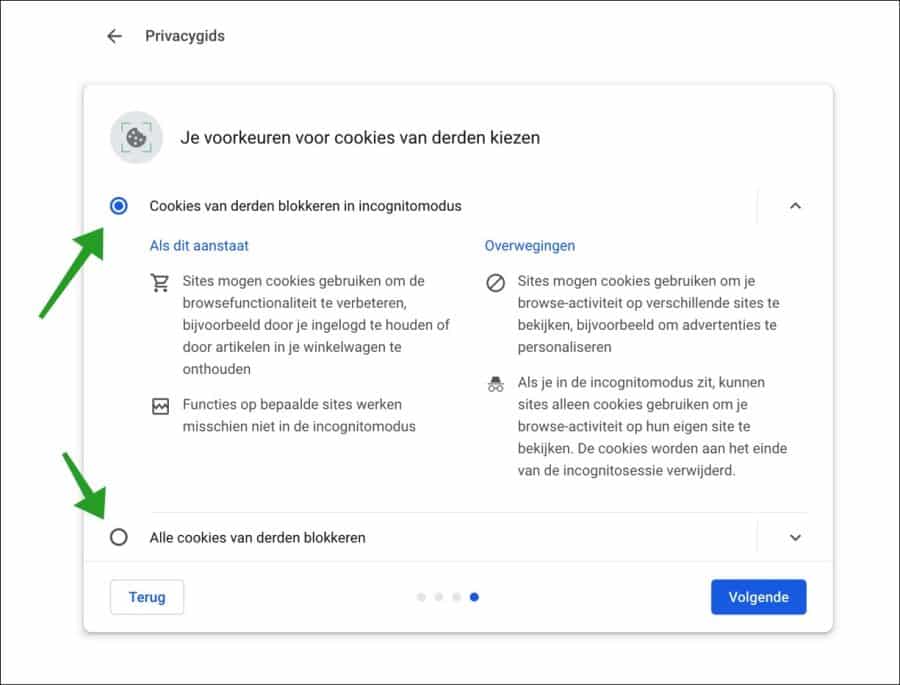
De privacycheck in Google Chrome is nu voltooid. Klik op klaar om de privacygids te sluiten.
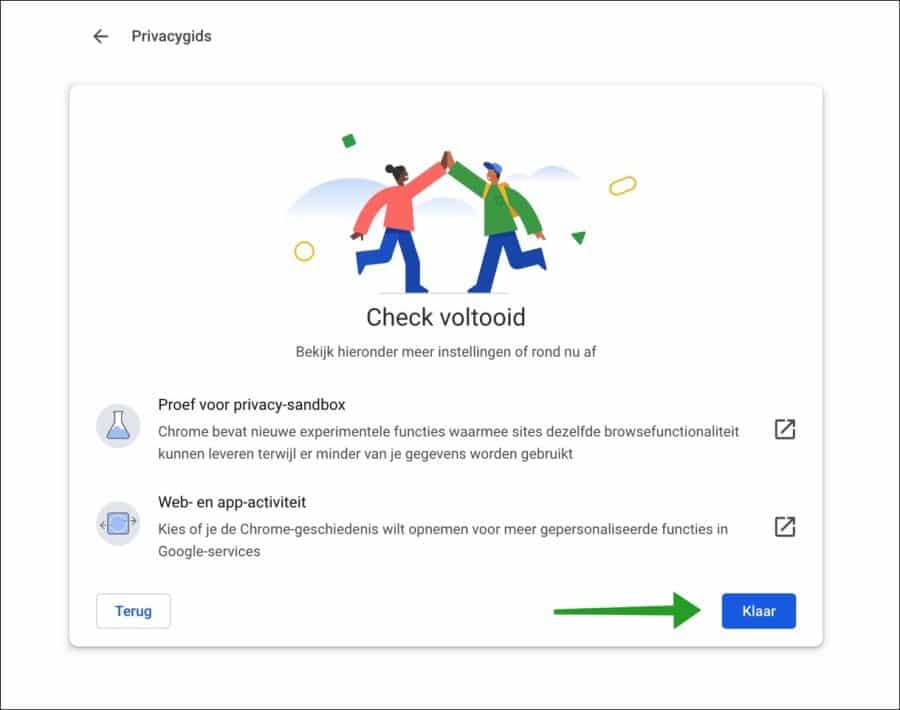
Zoals gezegd er worden in de loop van de tijd meer privacygids onderdelen toegevoegd. Hiermee kunt u straks in toekomstige Chrome versies nog beter uw privacy-instellingen aanpassen.
Ik hoop u hiermee te hebben geïnformeerd. Bedankt voor het lezen!
Lees ook:

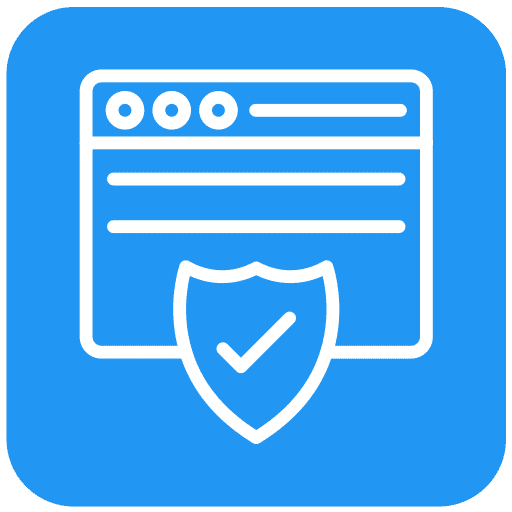
Overzicht met computertips
Lees ook onze computertips overzichtelijk gesorteerd in categorieën.Computerhulp
Computerhulp nodig? Help mee ons computerforum groeien.Deel deze tip
Deel deze pc tip met andere mensen via social media of op een website.